前几天把 MacBook Pro 拿出来例行保养,顺便升了 macOS 10.15 Catalina,然后系统就炸了——也不是不能用,就是小毛病积重难返,于是我干脆格式化并且重装了这台机器。
重装完以后神清气爽,然后我发现这台 MacBook Pro 虽然已经 6 岁多高龄,上网却非常舒爽,于是把这台 MacBook Pro 放在手边摸鱼之用;摸了两天发现自带键盘用得不是很爽快,所以考虑给这台机器配个机械键盘。
我在把办公室的桌面无线化的时候,顾忌到锂电池的寿命问题,专门选了干电池款的 ikbc W210 无线机械键盘;这次为 MacBook Pro 买键盘只是买个玩具而已,而且蓝牙是硬性需求,如果再增加一条干电池的硬性需求的话怕是选择面更为狭窄,所以这次就不排斥锂电池了。就这样可选范围也不是很大,于是很快锁定 RK 新品 68 键蓝牙双模 RK837 下单。

本来看着可以节约预算准备尝试一下国产轴,但是据说国产轴质量和寿命不稳定还是选了贵一些的奇瑞 CHERRY 原厂轴。国产轴可以 RGB,CHERRY 轴只能白光,我倒是随便。虽然我现在是红轴党(家庭和办公主力键盘都是红轴),但是最后下单的时候红轴没货了,想想其实也无所谓我就拿了茶轴。倒是颜色一度让我纠结了一会,本来第一选择是感觉会和 Mac 比较相配的白色,但是临近下单时想想白色透白光会不会不好看,然后再看看 MacBook 自带的键盘也是黑色的,于是我释然了直接下单黑色。

然后我就遇到了第一个问题:键盘脚垫。
如果把键盘和鼠标都摆出来像用台式机一样用笔记本电脑,虽说也不是不行,但好像缺了几分优雅,而且在 MacBook 上用鼠标还很鸡糟,需要找个软件把鼠标滚轮方向和触摸板双指滚动方向割裂开来才行。很多人直接把一个尺寸不大的机械键盘架在 MacBook 的键盘位,这样既能使用机械键盘也能保留触摸板功能,也算是一种相对优雅的解决方案。

但是 RK837 的脚垫位置非常讨厌,前面的位置尚属正常,但是整个底盘到尾部突然收窄,导致后面两个脚垫间距大幅缩小,无法架在笔记本键盘两侧的空白位置,会压到笔记本键盘按键。

除非把 RK837 再往上推,把后面脚垫架在键盘上侧的空白位置,但这样会因为键盘太高而挡住屏幕最下部分,也缺乏实用性。
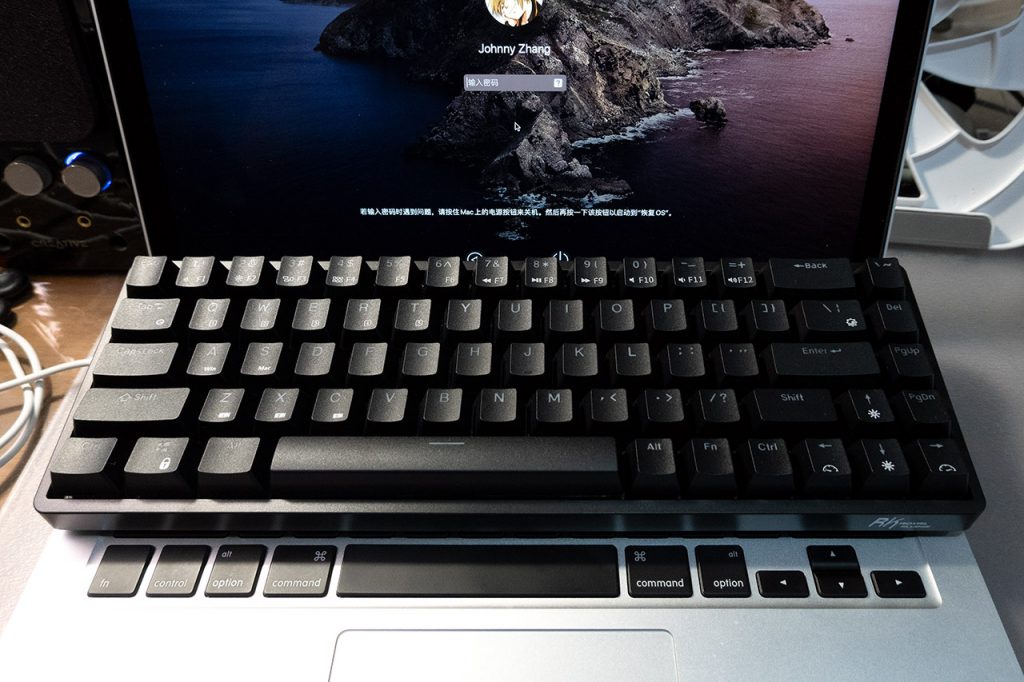
我的解决方案是,淘宝订一块亚克力,自己贴上脚垫把笔记本键盘区域悬空垫起来放外置键盘……这样也能架在另一台 14 寸的戴尔笔记本上,也算一物多用了。
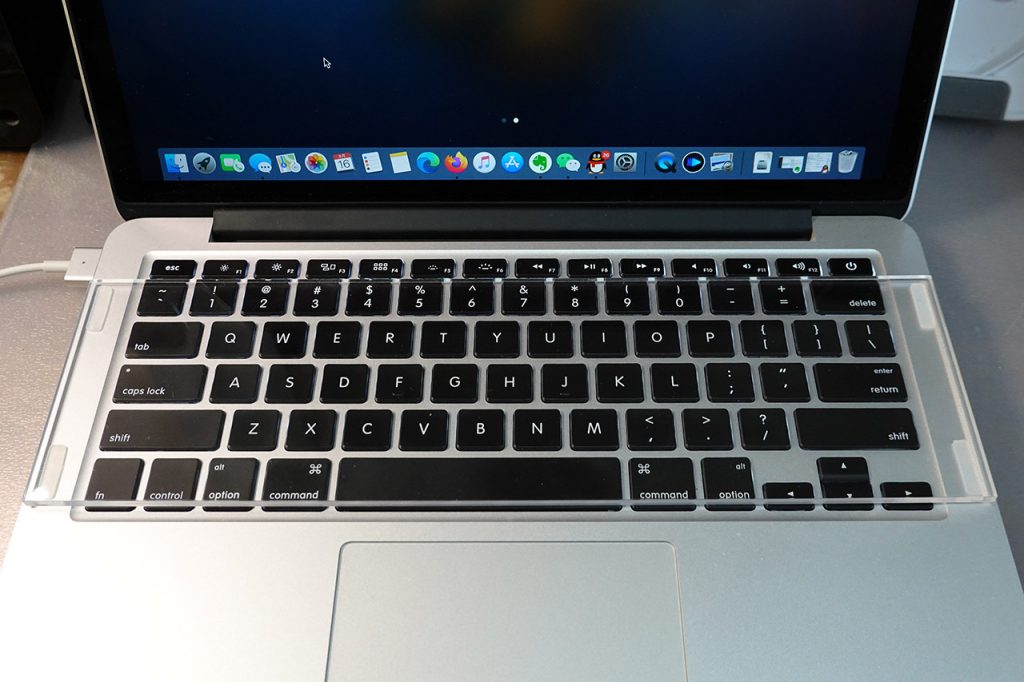
然后第二个问题,这台 RK837 键盘是官方号称支持 macOS 的,官网说明书上还特意写了在 mac 系统下 F1 ~ F12(实际使用中需要按 Fn + 数字键组合出来)对应的多媒体功能键,同时把这些多媒体功能键也印在了键帽上。这点也是我选择这个键盘的原因之一了。

但是当我切到 Mac 模式(Fn + S 组合键)时,发现 F1 ~ F12 是真的对应了 F1 ~ F12,反而在 Windows 模式下对应的是多媒体键……找了卖家的客服,卖家说你要把 macOS 里把 F1 F2 设置成标准功能键啊,然后就可以了。
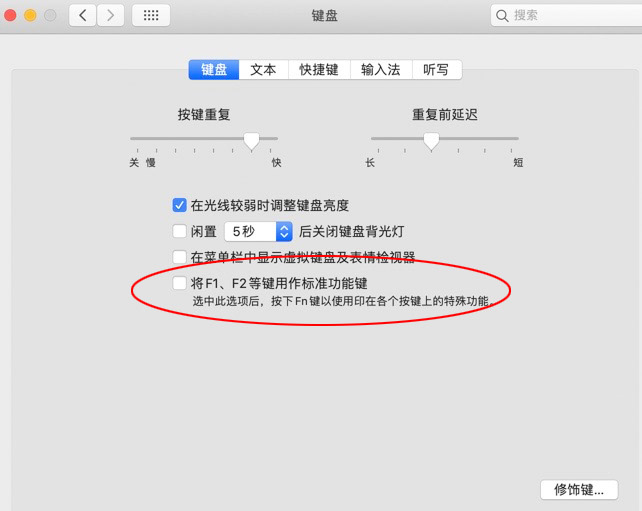
那我笔记本自带键盘岂不是也必须按 Fn 才能用到多媒体键了?
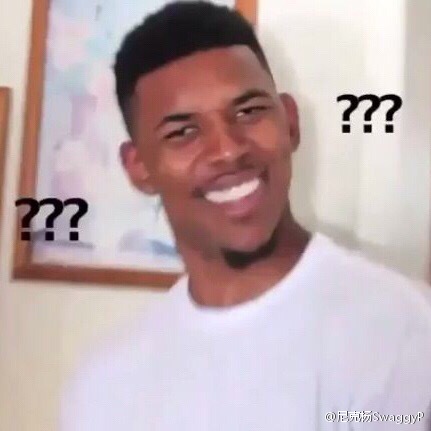
除了这个差别以外,这个 Fn + A 的 Windows 模式和 Fn + S 的 Mac 模式也就是 Win 键(macOS 的 Command 键)和 Alt 键的位置区别而已。只要切到了 Mac 模式,RK837 的 Win 和左 Alt 的位置就会对调以符合苹果原厂键盘的布局。
但是这个布局可以轻易在 macOS 里针对某个特定的键盘进行单独设置的啊?反倒是这个“F1 F2 等键用作标准功能键”是全局设置,无法针对自带键盘或者某个特定的外置键盘进行修改,就像鼠标设置里那个“自然滚动”一样。
所以我看我还是放在 Windows 模式连 macOS、在系统设置里改键位布局算了……哪天真要用到 F1 ~ F12,直接切到 Mac 模式便好。
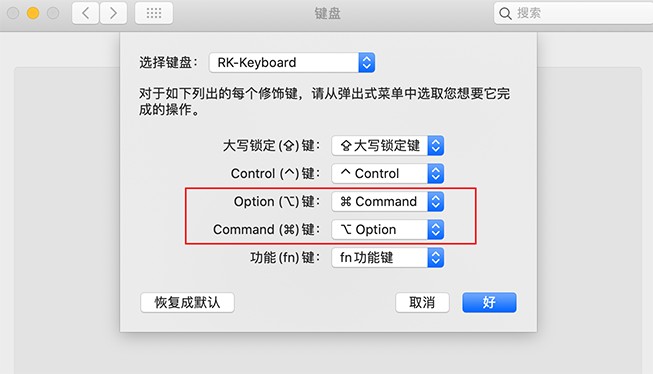
除此之外这把国产键盘算是超出我的预期了。Type-C 键线分离,背光亮度可调,也有十几种光效可选(我还是选择全区域常亮),虽然手感没有 FILCO 干脆利落(其实也可能和键帽有关,PBT 或者 POM 的本来就会比 ABS 的手感软一些),但我也已经不是十年前那个手感有一点点差异就浑身难受的我了,随便用用多好,毕竟功能稀烂的 FILCO MINILA AIR 开价要四位数,而这把国产键盘只有 1/4 的价格,用坏了都不心疼。
早在十年前就有很多人放弃昂贵的 FILCO(现在还更贵了)和 CHERRY 去选择便宜的 PLUM、NOPPOO 等国产键盘,如今国产厂商都换了一茬了,价格和功能反而做得更好了。虽然轴体的核心技术还有差异,但哪怕用外国核心技术也构成了性价比的完全碾压,让人想起如火如荼的国产手机。
当然我是不喜欢国产个个都内置充电电池的做法,要是直插五号或者七号电池就完美了。最近各种用 Type-C 口的国产小家电还有一个倾向是不支持标准 USB-PD 协议输入,直插 USB-PD 电源根本不能充电,一定要普通 5V 充电器配 A2C 线缆才能正常充电,反而让 USB Type-C 一条线解决所有问题的优势荡然无存,还不如只要能插进去就一定可以充上电的 microUSB。还好这把 RK 键盘并没有这样的毛病,直插 USB-PD 协议的充电器也可以充电,在充电时空格键下面一个红色的 LED 会亮起。

Pros:
蓝牙有线双模,可以保存多达五个蓝牙设备
F1 ~ F12 位置丝印 macOS 快捷键
Win 键(macOS command 键)和左 Alt 键的位置可以通过 Mac 模式一键切换
背光亮度可调
Cons:
Mac 模式默认 F1 ~ F12 而非多媒体键
键盘进入休眠的等待时间太短只有十分钟
底盘在尾部收窄使得键盘不能直接架在大多数 13-14 寸笔记本电脑的自带键盘区域上方
啊对了,不提供 PDF 说明书也算是缺点之一吧,谁有空挂着你家官网查说明书啊,于是我存出了一个 PDF,需者自取。
